Android 中的 AdMob 横幅广告
什么是 Android 中的 AdMob 横幅广告?
AdMob 是 Google 的一个广告中介平台。我们可以用它在 Android 应用中展示广告。同时,通过在应用中展示广告来赚钱。我们可以展示不同类型的广告。本文将介绍如何在 Android 应用中展示 AdMob 横幅广告。
在 Android 中实现 AdMob 横幅广告
我们将创建一个简单的应用程序,其中我们将简单地显示一个 TextView 和一个 AdMob AdView。使用此 adview,我们将显示我们的横幅广告。我们将遵循分步指南,使用 Kotlin 在我们的 Android 应用程序中实现 Motion Layout。
步骤 1:在 Android Studio 中创建一个新项目
导航到 Android Studio,如下图所示。在下图中,单击“新建项目”以创建一个新的 Android Studio 项目。
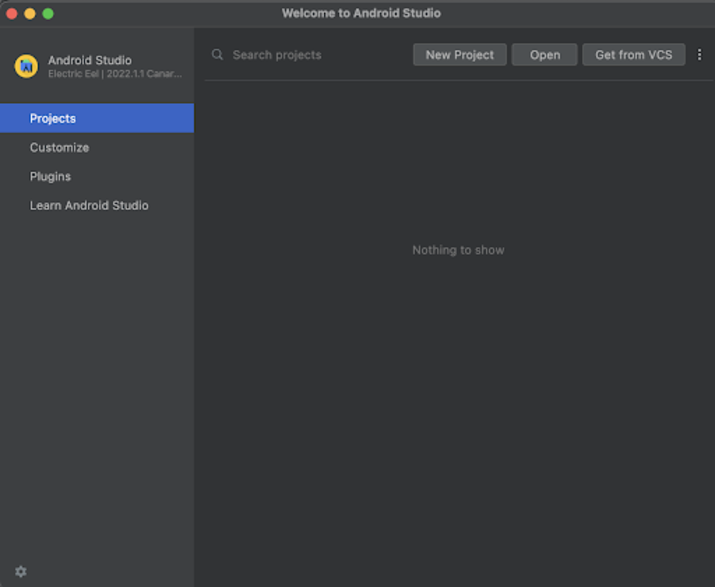
单击“新建项目”后,您将看到如下屏幕。
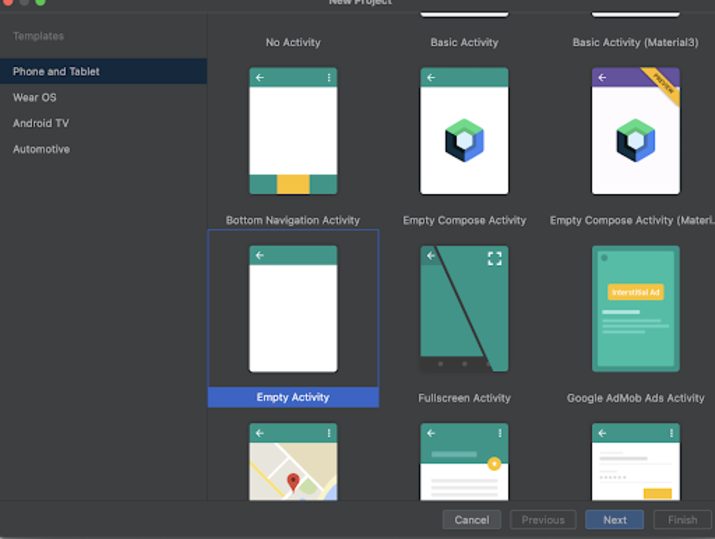
在此屏幕中,我们只需选择“Empty Activity”并单击“Next”。单击“Next”后,您将看到如下屏幕。

在此屏幕中,我们只需指定项目名称。然后包名将自动生成。
注意 - 确保选择 Java 作为语言。
指定所有详细信息后,单击“Finish”以创建新的 Android Studio 项目。
创建项目后,我们将看到打开的两个文件,即 activity_main.xml 和 MainActivity.java 文件。
步骤 2:在 build.gradle 文件中添加依赖项以使用此库
导航到 Gradle Scripts>build.gradle 文件,并在 dependencies 部分添加以下依赖项。
implementation 'com.google.android.gms:play-services-ads:21.5.0'
添加上述依赖项后,您将在 IDE 的右上角看到“Sync Now”选项。只需单击它即可同步您的项目并在项目中安装此依赖项。
步骤 3:在我们的 AndroidManifest.xml 文件中添加 AdMob 应用程序 ID
导航到 app>AndroidManifest.xml 文件,并在 application 标签内添加。添加以下行。
<meta-data android:name="com.google.android.gms.ads.APPLICATION_ID" android:value="ca-app-pub-3940256099942544~3347511713" />
说明 - 在上面的代码中,我们将名称指定为 application id,并为其传递 Application ID 的值。目前,我们出于测试目的指定了 AdMob 测试应用 ID。稍后,我们可以通过添加 AdMob 提供的原始 ID 来更改它。
步骤 4:使用 activity_main.xml
导航到 activity_main.xml。如果此文件不可见,则打开此文件。在左侧窗格中,导航到 app>res>layout>activity_main.xml 以打开此文件。打开此文件后,向其中添加以下代码。代码中添加了注释以详细了解。
<?xml version="1.0" encoding="utf-8"?> <RelativeLayout xmlns:android="http://schemas.android.com/apk/res/android" xmlns:app="http://schemas.android.com/apk/res-auto" xmlns:tools="http://schemas.android.com/tools" android:layout_width="fill_parent" android:layout_height="fill_parent" android:orientation="vertical" tools:context=".MainActivity"> <!-- on below line creating a text view for heading of application--> <TextView android:layout_width="match_parent" android:layout_height="wrap_content" android:layout_centerInParent="true" android:layout_margin="10dp" android:text="Admob Banner Ads in Android" android:textAlignment="center" android:textColor="@color/black" android:textSize="25sp" android:textStyle="bold" /> <!-- on below lin creating an AdView ans specifying adsize as banner--> <com.google.android.gms.ads.AdView xmlns:ads="http://schemas.android.com/apk/res-auto" android:id="@+id/adView" android:layout_width="wrap_content" android:layout_height="wrap_content" android:layout_alignParentBottom="true" android:layout_centerHorizontal="true" ads:adSize="BANNER" ads:adUnitId="ca-app-pub-3940256099942544/6300978111" /> </RelativeLayout>
说明 - 在上面的代码中,我们将根布局创建为 RelativeLayout。在此布局中,我们创建一个简单的 TextView 来显示应用程序的标题。
之后,我们在其中指定高度和宽度为 wrap_content 创建一个 AdView。同时,我们为它指定 ID。然后我们将此 AdView 对齐到屏幕底部。然后我们将此 adview 水平居中对齐。之后,我们将广告大小设置为横幅广告,最后添加 adUnit ID 来显示广告。在上面的代码中,我们出于测试目的使用 AdMob 提供的测试广告单元 ID。我们可以用 AdMob 提供的广告单元 ID 更改它。
步骤 5:使用 MainActivity.java 文件
导航到 MainActivity.java。如果此文件不可见,则打开此文件。在左侧窗格中,导航到 app>java>您的应用的包名.MainActivity.java 以打开此文件。打开此文件后,向其中添加以下代码。代码中添加了注释以详细了解。
package com.example.androidjavaapp; import androidx.appcompat.app.AppCompatActivity; import android.content.Context; import android.os.Bundle; import android.util.Log; import android.view.LayoutInflater; import android.view.View; import android.view.ViewGroup; import android.widget.AdapterViewFlipper; import android.widget.BaseAdapter; import android.widget.ImageView; import android.widget.TextView; import android.widget.Toast; import com.google.android.gms.ads.AdRequest; import com.google.android.gms.ads.AdView; import com.google.android.gms.ads.MobileAds; import com.google.android.gms.ads.initialization.InitializationStatus; import com.google.android.gms.ads.initialization.OnInitializationCompleteListener; public class MainActivity extends AppCompatActivity { @Override protected void onCreate(Bundle savedInstanceState) { super.onCreate(savedInstanceState); setContentView(R.layout.activity_main); // on below line initialing mobile ads. MobileAds.initialize(this, new OnInitializationCompleteListener() { @Override public void onInitializationComplete(InitializationStatus initializationStatus) { // on below line displaying a log that admob ads has been initialized. Log.i("Admob", "Admob Initialized."); } }); // on below line creating and initializing variable for adView. AdView adView = findViewById(R.id.adView); // on below line creating and initializing variable for adRequest AdRequest adRequest = new AdRequest.Builder().build(); // on below line loading request inside our adview. adView.loadAd(adRequest); } }
说明 - 在上面的代码中,在我们的 onCreate 方法中,我们首先初始化我们的 Mobile Ads,在 onInitializedComplete 监听器方法中,我们只是显示一个日志消息。之后,我们使用我们在 xml 文件中给出的 id 创建并初始化 adView 变量。之后,我们创建一个 adrequest 来请求广告,最后设置该 ad request 以在我们的 adView 中加载我们的广告。
添加上述代码后,我们现在只需单击顶部的绿色图标即可在移动设备上运行我们的应用程序。
注意 - 确保已连接到您的真实设备或模拟器。
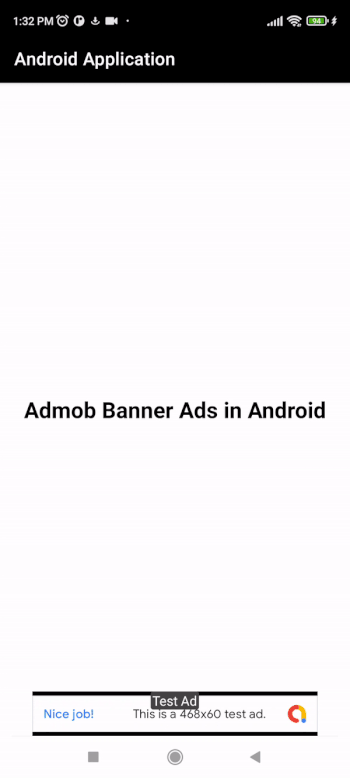
结论
在上面的教程中,我们了解了 Android 中的 AdMob 横幅广告以及如何在 Android 应用程序中实现它们并从中获利。


 数据结构
数据结构 网络
网络 关系数据库管理系统 (RDBMS)
关系数据库管理系统 (RDBMS) 操作系统
操作系统 Java
Java iOS
iOS HTML
HTML CSS
CSS Android
Android Python
Python C语言编程
C语言编程 C++
C++ C#
C# MongoDB
MongoDB MySQL
MySQL Javascript
Javascript PHP
PHP